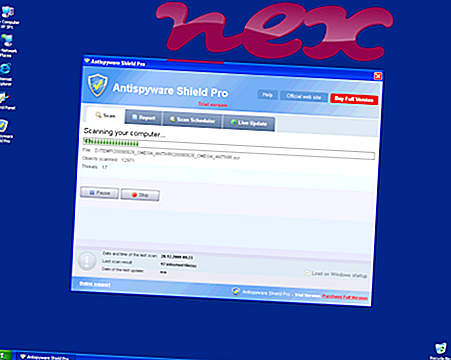Proses yang dikenali sebagai UpdateCheck adalah perisian yang tidak diketahui oleh Coupon.
Penerangan: UpdateCheck.exe tidak penting untuk Windows dan sering akan menyebabkan masalah. Fail UpdateCheck.exe terletak dalam subfolder "C: \ Program Files (x86)" (biasanya C: \ Program Files (x86) \ Coupon \ ). Saiz fail pada Windows 10/8/7 / XP adalah 53, 040 bait. Proses ini adalah perkhidmatan, dan nama perkhidmatan adalah UpdateCheck.
Tiada perihalan program. Program ini tidak dapat dilihat. Fail ini bukan fail teras Windows. UpdateCheck.exe dapat memanipulasi program lain dan memantau aplikasi. Oleh itu penarafan keselamatan teknikal adalah 59% berbahaya .
Memadamkan varian ini: Anda mempunyai pilihan untuk berunding dengan Perkhidmatan Pelanggan Coupon atau menyahpasang perisian Coupon menggunakan fungsi Uninstall a Program of Windows Control Panel (Windows: Start, Settings, Control Panel, Uninstall a Program).Penting: Anda harus menyemak proses UpdateCheck.exe pada PC anda untuk melihat apakah itu ancaman. Jika UpdateCheck telah menukar enjin carian dan halaman permulaan pelayar anda, anda boleh memulihkan tetapan lalai penyemak imbas anda seperti berikut:
Tetapkan semula tetapan penyemak imbas lalai untuk Internet Explorer ▾
- Di Internet Explorer, tekan kombinasi utama Alt + X untuk membuka menu Alat .
- Klik pilihan Internet .
- Klik tab Lanjutan .
- Klik butang Reset ....
- Dayakan pilihan tetapan peribadi Padam .
- Salin chrome: // settings / resetProfileSettings ke bar alamat penyemak imbas Chrome anda.
- Klik set semula .
- Salin mengenai: sokongan ke dalam bar alamat penyemak imbas Firefox anda.
- Klik Segarkan Firefox .
Program-program berikut juga telah ditunjukkan berguna untuk analisis yang lebih mendalam: Seorang Pengurus Tugas Keselamatan mengkaji proses Kemas Kini aktif di komputer anda dan dengan jelas memberitahu anda apa yang dilakukannya. Alat anti-malware B terkenal Malwarebytes memberitahu anda jika UpdateCheck.exe pada komputer anda memaparkan iklan menjengkelkan, memperlahankannya. Program adware yang tidak diingini jenis ini tidak dipertimbangkan oleh beberapa perisian antivirus untuk menjadi virus dan oleh itu tidak ditandakan untuk pembersihan.
Komputer yang bersih dan rapi adalah keperluan utama untuk mengelakkan masalah PC. Ini bermakna menjalankan imbasan untuk malware, membersihkan cakera keras anda menggunakan 1 cleanmgr dan 2 sfc / scannow, 3 menyahpasang program yang anda tidak perlu lagi, semak program Autostart (menggunakan 4 msconfig) dan membolehkan Windows '5 Automatic Update. Sentiasa ingat untuk melakukan sandaran berkala, atau setidaknya untuk menetapkan mata pemulihan.
Sekiranya anda mengalami masalah sebenar, cuba ingat kembali perkara terakhir yang anda lakukan, atau perkara terakhir yang anda pasangkan sebelum masalah muncul untuk kali pertama. Gunakan 6 perintah resmon untuk mengenal pasti proses yang menyebabkan masalah anda. Walaupun untuk masalah yang serius, bukannya memasang semula Windows, anda lebih baik memperbaiki pemasangan anda, atau untuk versi Windows 8 dan seterusnya, melaksanakan 7 DISM.exe / Online / Cleanup-image / Restorehealth. Ini membolehkan anda membaiki sistem operasi tanpa kehilangan data.
acrobat.exe exploreextpdf.dll aolsp scheduler.exe UpdateCheck.exe gamevancelib32.dll usb gamepad.exe ipnat.sys srvlegendas.exe devdtct2.exe cmiboot.exe ifreeupmini.exe